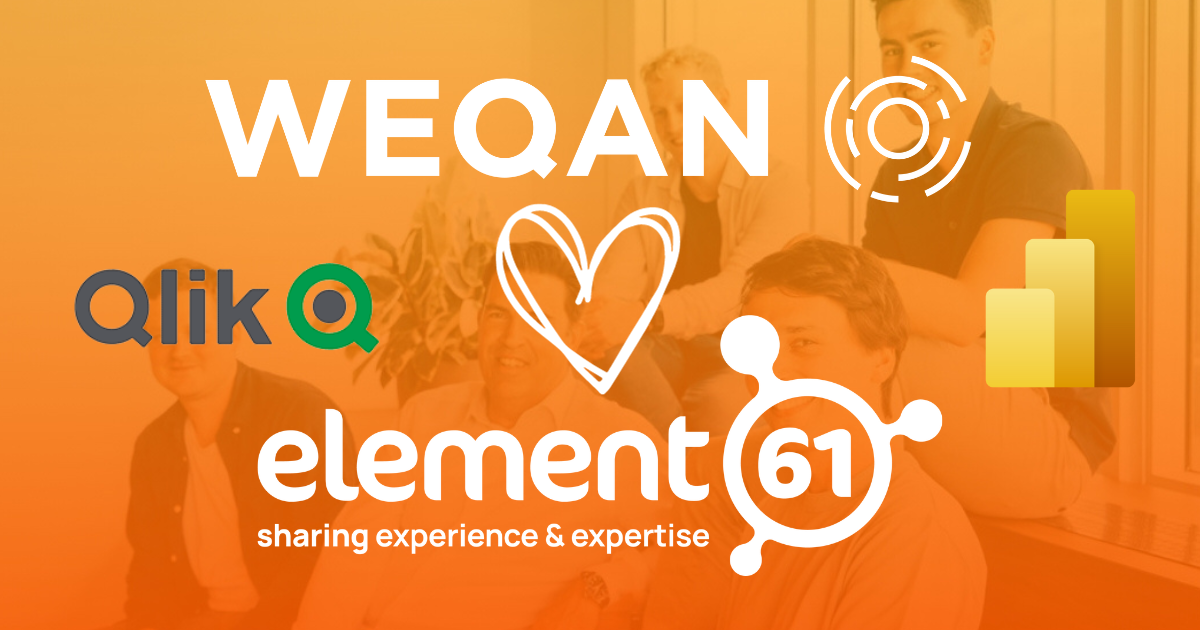Améliorer vos visualisations avec le Trellis Container
Le graphique Trellis montre une grille d’un même graphique pour différentes valeurs d’une dimension. Vous pouvez l’utiliser pour comparer des indicateurs métriques pour différent groupe de données.
Quand utiliser le Trellis Container ?
Prenons un exemple, pour être mis en situation en analysant l’évolution des revenus du Product Group (information extraite de l’application Executive Dashboard).
Le graphique ci-dessus contient des points récurrents lors de la création d’une visualisation ou l’analyse de donnée.
- Le nombre de valeurs :
Il est compliqué de suivre les lignes en raison du nombre de Product Group, par conséquent, il est plus difficile d’obtenir un aperçu l’évolution. - Disparité des données :
En raison de l’entendu de la plage de valeur (de la valeur mensuelle la plus élevée : 2,7 millions à la valeur la plus basse : 20 000),
nous n’avons pas une vue complète des données. Tandis que le groupe le plus élevé se démarque, le plus bas est illisible.
Pour éviter les problèmes mentionnés ci-dessus, utilisons maintenant le Trellis Container de Qlik Sense.
Une fois que votre graphique de base est sauvegardé en tant qu’éléments principaux (Master Items), la création de cette visualisation est simple et rapide, comme dans l’animation ci-dessous.
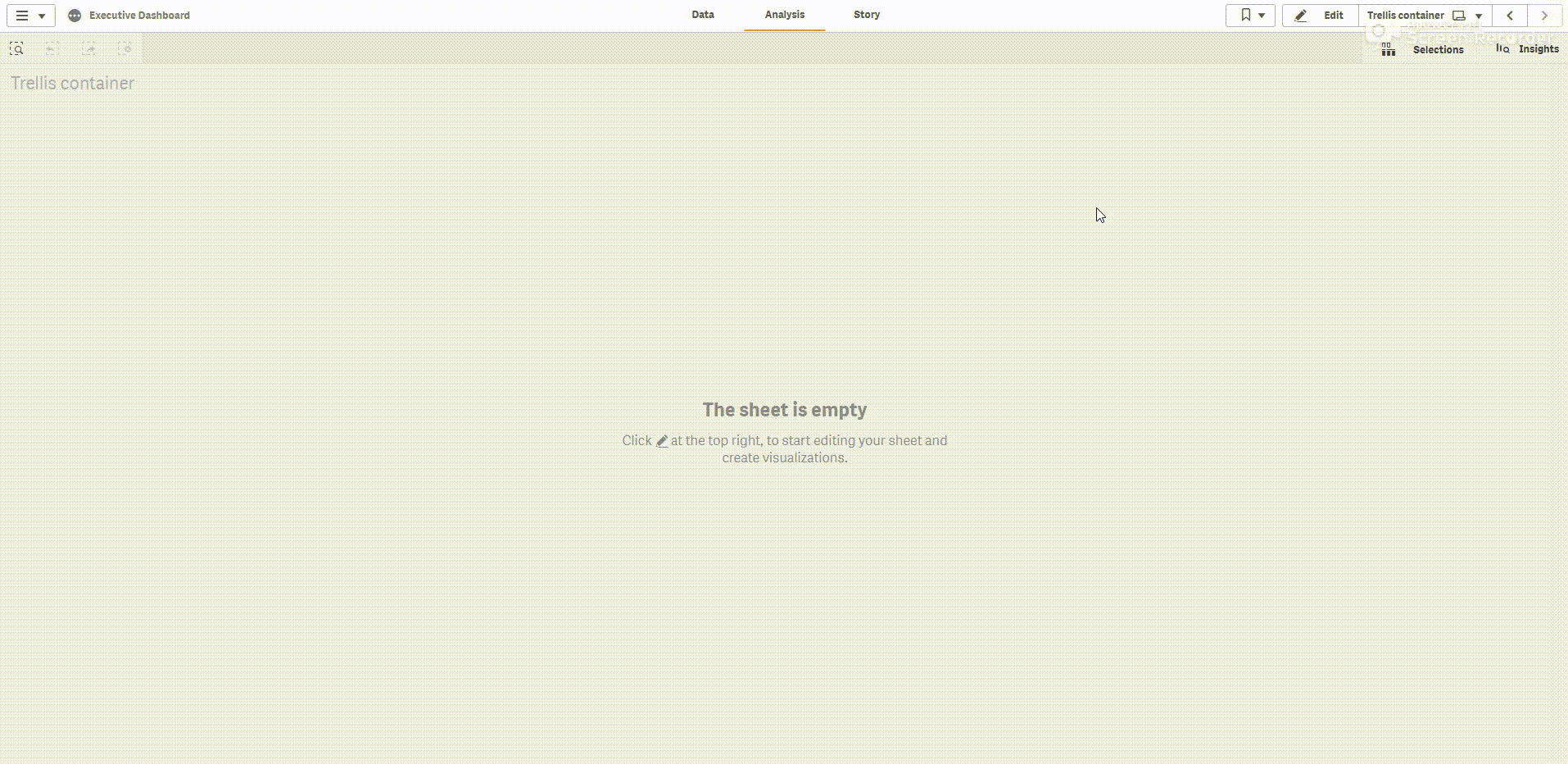
Voici à quoi ressemble le Trellis Container.
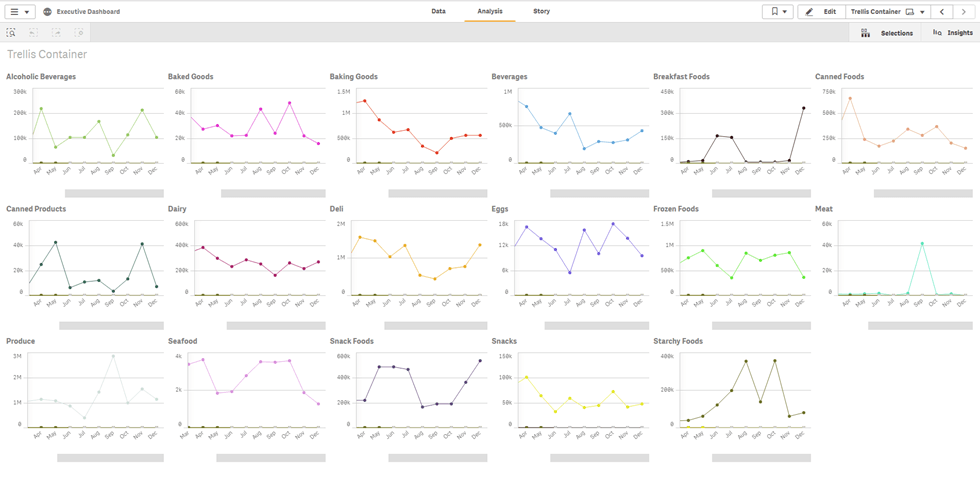
En séparant le graphique par la dimension Product Group, nous pouvons en un coup d’œil avoir un aperçu des évolutions de chaque groupe.
Par exemple, dans le groupe Viande (Meat), nous constatons un pic de vente en septembre. Tendance que nous ne pouvions voir dans le premier graphique qui peut maintenant être examiné.
Vous pouvez personnaliser davantage cette visualisation en gardant l’échelle identique pour chaque mini graphique par exemple. Pratiquez vous-même aujourd’hui en demandant un essai gratuit.
Si vous voulez en savoir plus sur le Trellis Container, je vous invite à regarder la vidéo ci-dessous, réalisée par Qlik.
Pour plus d’informations sur les produits Qlik, n’hésitez pas à nous contacter.
Vous pouvez rester informé des dernières informations sur Qlik, de meilleures pratiques et des mises à jour en nous suivant sur LinkedIn et sur Facebook.